2018/05/24
iOSアップデートが上手くできない! 不具合やエラーを回避する6つの事前準備
iOSのアップデートはiPhoneの基本的な機能が向上するだけでなく、新しく発見されたウィルスへの予防・対抗策がほどこされているなど、セキュリティ面での強化もなされている。通知されたらアップデートは必ずおこなっておきたい。
ただし、状況によってはiPhoneのiOSアップデートに失敗してしまうこともある。最初からやり直すことになれば二度手間になってしまうし、最悪の場合、データを消失してしまうというリスクもある。
そこで今回は、iOSのアップデートを失敗しないため、事前にチェックしておきたい6項目を紹介しよう。
チェック①
Wi-Fiの電波は強く、安定している場所で

もしもアップデート中に「アップデートを確認できません。ソフトウェアアップデートの確認中にエラーが起きました」といったメッセージが出たら、まずは通信ネットワーク環境を疑ってみよう。
iOSのアップデートは、必要なファイルをAppleのサーバーからダウンロードすることから始まる。だからパソコンとつなげずにiPhone単体でiOSのアップデートをするには、Wi-Fiに接続したほうが通信が安定するし、時間がかかってもギガ節約ができるのでベターだ。
逆に言えば、うまくアップデートができない時には、Wi-Fiにつながっていないか、つながっていても電波が弱いなどが原因で、必要ファイルのダウンロードがうまくいかなかった可能性がある。iPhoneのディスプレイの左上に出るWi-Fiマークで電波の強度をチェックしながら、電波が強く安定する場所に移動するなどしてみよう。
4G/LTEなどのモバイル通信でも同様に、電波が強く、安定している場所を探そう。
チェック②
バッテリーはフル充電で

次に考えられるのはバッテリー不足だ。必要ファイルのダウンロードやそのあとの処理にそれなりの時間がかかるので、バッテリー不足だとアップデートの途中で電源が切れてしまうこともある。
バッテリーをフル充電させてからアップロード作業にかかろう。
チェック③
ストレージ容量は充分な空きを確認
先にも書いたが、アップデートにはAppleのサーバーから必要なファイルをダウンロードしなくてはいけないが、iPhoneの容量に空きがないとそのダウンロードできない。アップデートのバージョンによっても異なるので、公式サイトの掲載内容をチェックし、確保しておきたい。
自分のスマホの空き容量がどれくらいかは、「設定」で調べよう。iOSのバージョンによって違うが、「一般」から「ストレージと iCloud の使用状況」(iOS 10の場合)、あるいは「iPhoneストレージ」(iOS 11の場合)に進めば空き容量がわかる。
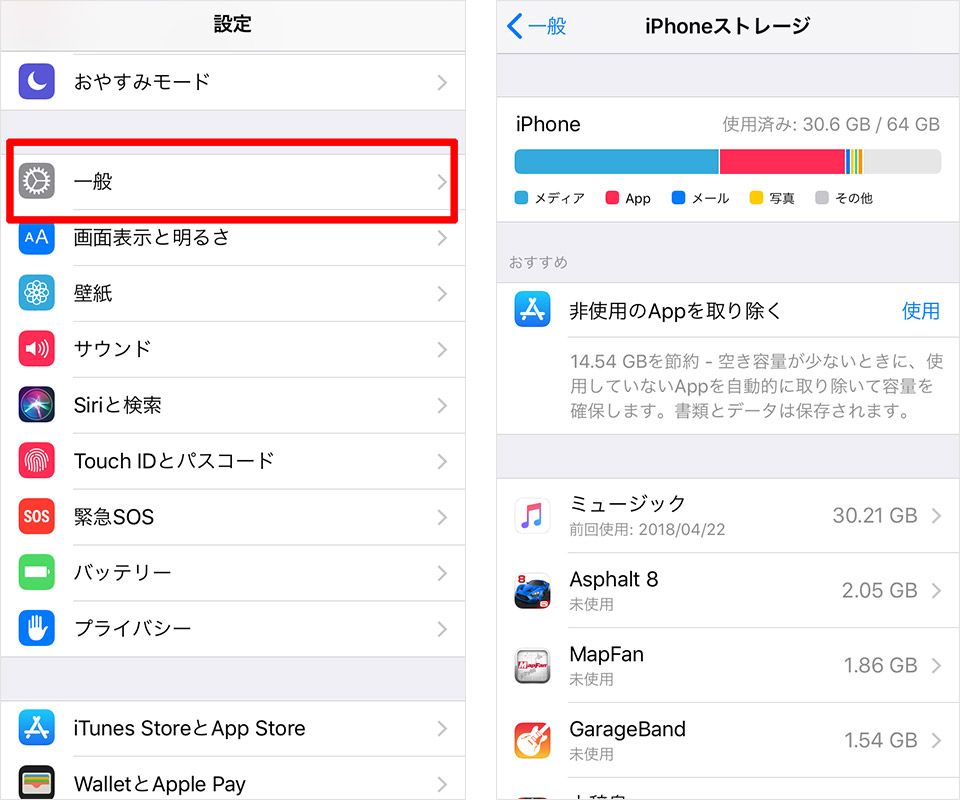
もしも空き容量が少なければ、たとえばほとんど使っていないアプリを削除したり、「Googleフォト」などのアプリを使って写真データをクラウドに移動したりして空きを増やす、という方法がある。最近のiOSには「非使用のAppを取り除く」という便利な機能がある。使用していないアプリを自動的に取り除いてくれる機能だ。
チェック④
Appleのサーバーが混雑する可能性も
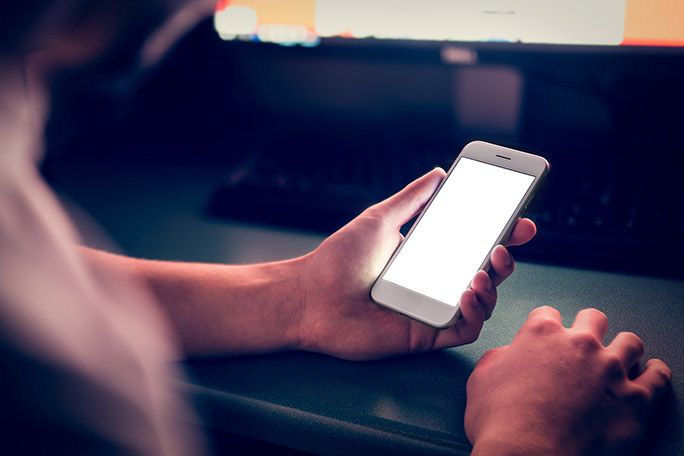
ストレージの容量に余裕があって、Wi-Fi環境が良好であっても、肝心のAppleのサーバーが混むことで、ダウンロードの遅延や、最悪、途中で止まってしまうこともあるので注意したい。
特に新しいアップデートが始まった直後はユーザーが集中しがちなので、サーバーが混み合うことが多い。自分で実際に混んでいるかどうかの確認はできないが、ダウンロードがなかなか進まない時は、日を改めて挑戦してもよいだろう。
チェック⑤
いろいろ試してもうまくアップデートできない時は、PCからiTunesを使ってアップデート
これまで紹介してきた対策をとっても、iPhone単体でのアップデートがうまくいかない場合は、パソコンにiPhoneをつなぎ、iTunesを使ってアップデートしてみよう。パソコンでiTunesを使っていないなら、まずはAppleのサイトからiTunesをダウンロードしてインストール。
アップデートの手順はこうだ。まず、iTunesを起動し、次にUSB−lightning(ライトニング)ケーブルでiPhoneをパソコンにつなぐ。するとiTunesのウィンドウ左上にiPhoneのアイコンが出現する。これをクリックするとiPhoneの「概要」の画面となる。ここで「アップデートを確認」をクリック。アップデートがあれば、ボタンの文字が「アップデート」に変わるのでこれをクリックすれば、ダウンロードが始まり、アップデート処理が始まる。なお、途中でiPhoneにパスワードを入力するなどの作業もあるので、なるべくその場を離れずにいよう。
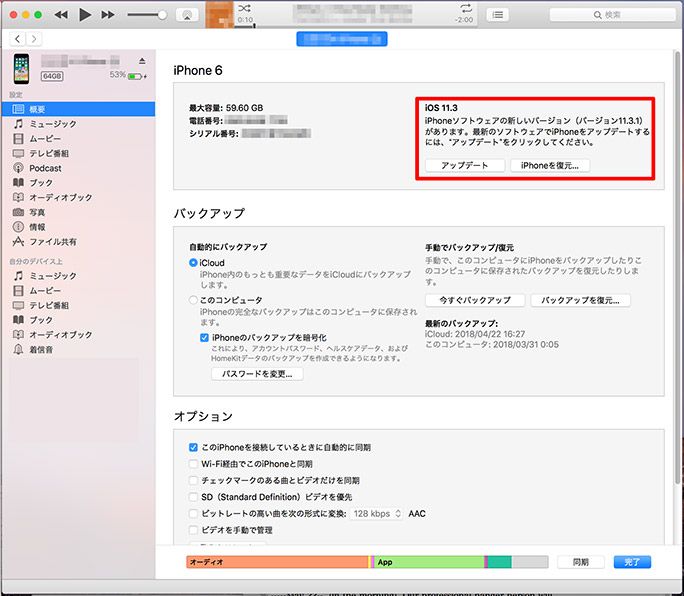
チェック⑥
万策尽きたら再起動
なにをしてもうまくいかないようなら、いったんiPhoneを再起動して、最初からアップデートをやりなおしてみよう。再起動してもアップデートができないとなれば、本体の故障が考えられる。となると最後の手段。auショップに持ち込んで相談してみよう。
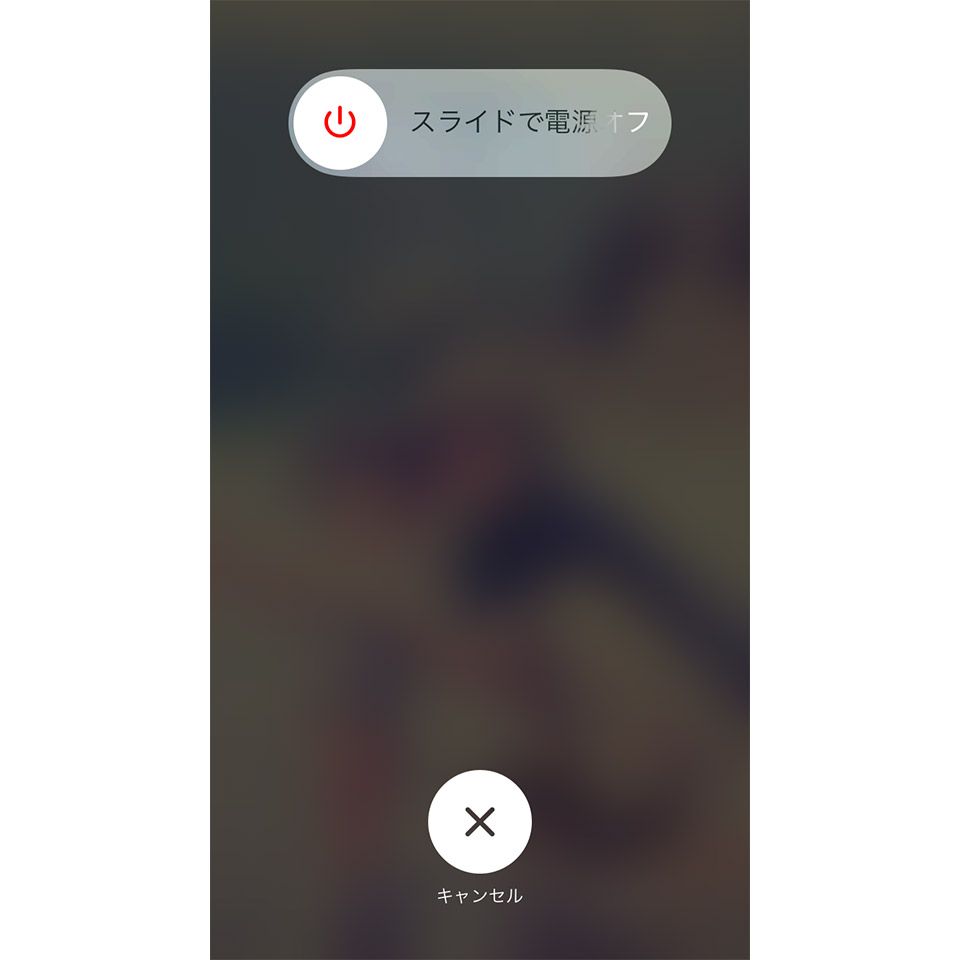
冒頭でも説明したとおり、iOSのアップデートは、iPhoneを安全・快適に使うために行っておきたいもの。アップデートがうまくいかないときは、今回紹介した方法を試してみてほしい。
文:太田 穣

